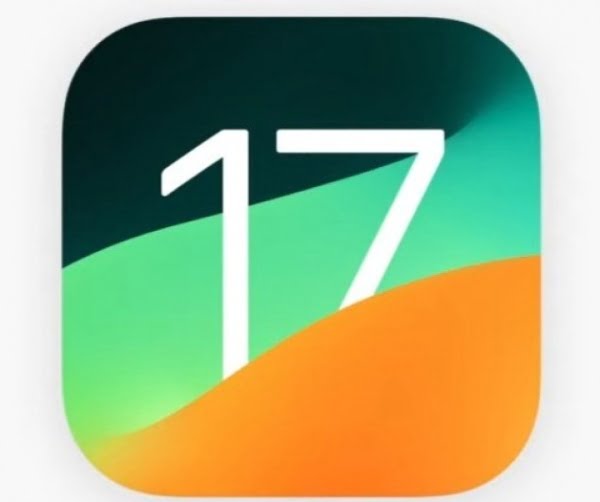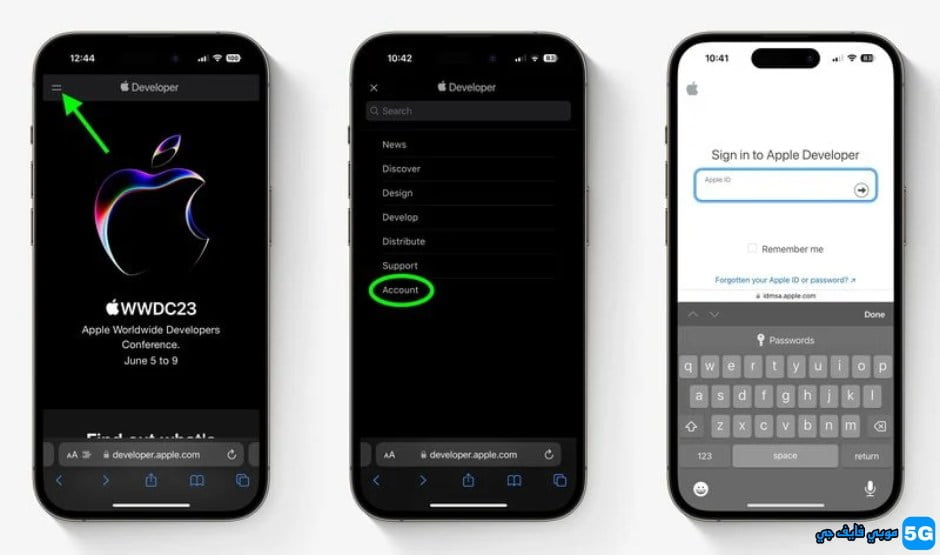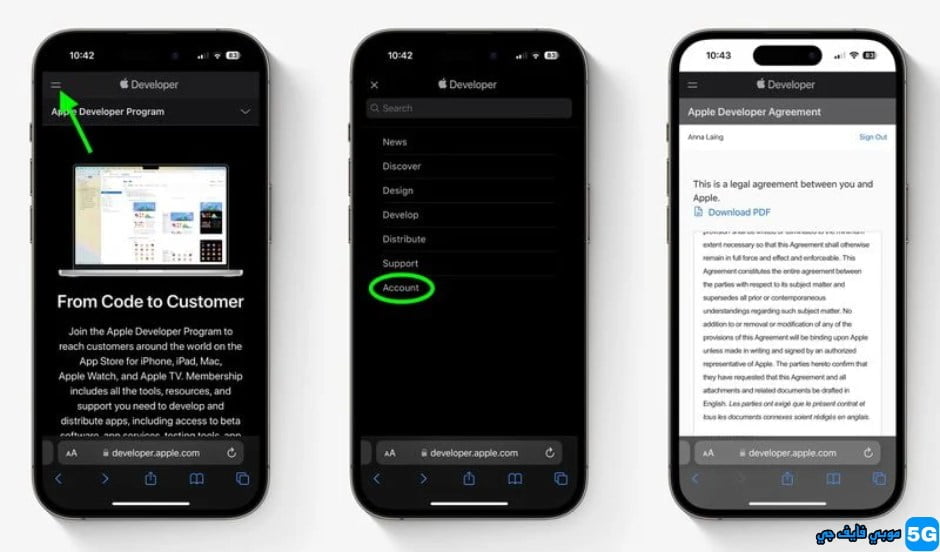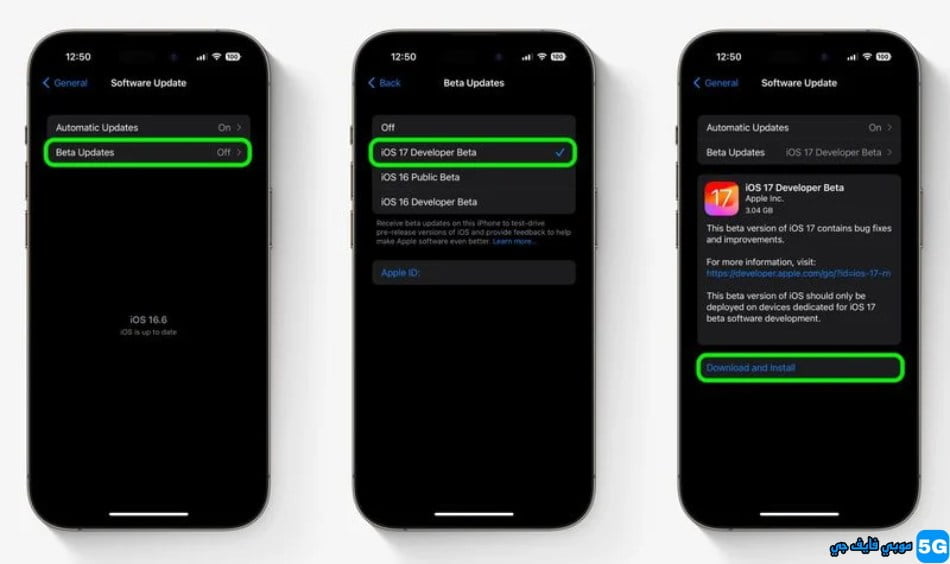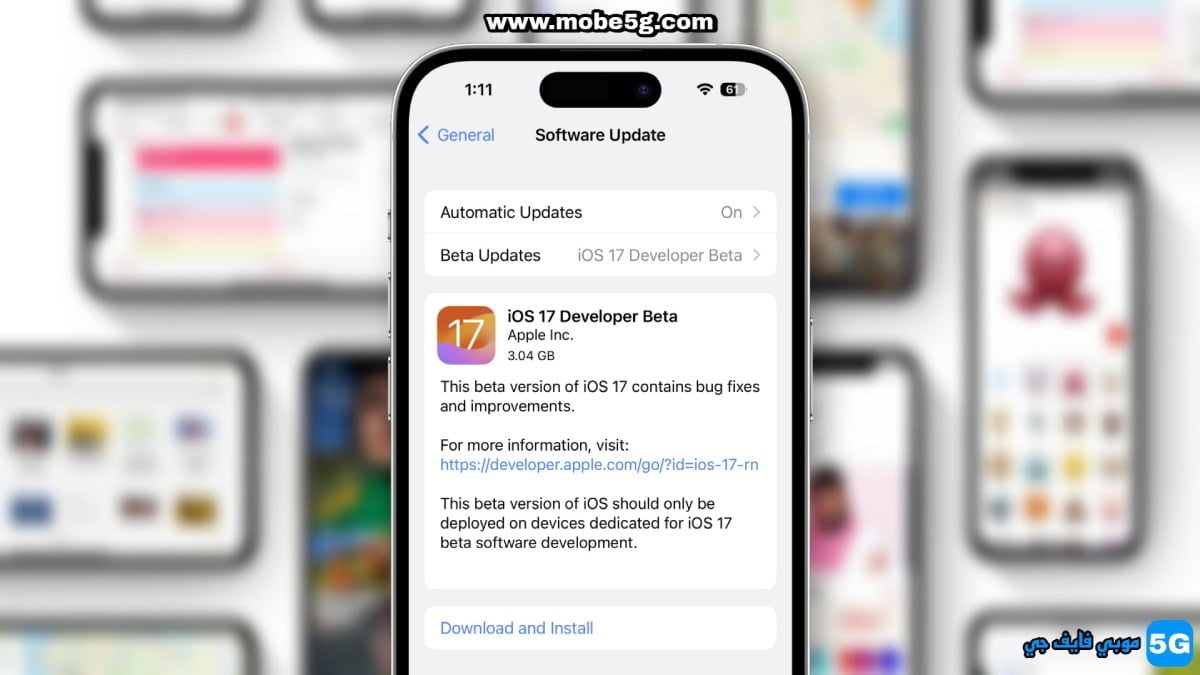
كيفية تحميل تحديث IOS 17 الإصدار التجريبي مع شرح التثبيت
تبدأ Apple أحد أكبر المؤتمرات في العام WWDC في 5 يونيو وكما هو متوقع أطلقت شركة التكنولوجيا العملاقة مجموعة من المنتجات بما فيهم تحديث iOS 17 الذي تم الإعلان عنة لهواتف الأيفون
بعد فترة وجيزة من الإعلان تم إصدار نظام iOS 17 Developer Beta أيضًا وهو أول إصدار من تحديث آي أو إس 17 متاح للمطورين المسجلين إذا كنت مهتمًا باختبار iOS 17 على هاتفك فسوف نوضح في هذا المقال كيفية الانضمام إلى الإصدار التجريبي من iOS 17 Developer وكيفية تنزيل الإصدار التجريبي من آي أو إس 17 على جهاز iPhone الخاص بك.
يأتي iOS 17 مع عدد كبير من المميزات الجديدة قبل أن ننتقل إلى الخطوات إليك قائمة بأجهزة iPhone المدعومة بنظام آي أو إس 17.
- هاتف iPhone 14
- هاتف iPhone 14 Plus
- هاتف iPhone 14 Pro
- هاتف iPhone 14 Pro Max
- هاتف iPhone 13
- هاتف iPhone 13 Mini
- هاتف iPhone 13 Pro
- هاتف iPhone 13 Pro Max
- هاتف iPhone 12
- هاتف iPhone 12 Mini
- هاتف iPhone 12 Pro
- هاتف iPhone 12 Pro Max
- هاتف iPhone 11
- هاتف iPhone 11 Pro
- هاتف iPhone 11 Pro Max
- هاتف iPhone Xs
- هاتف iPhone Xs Max
- هاتف iPhone XR
- هاتف iPhone SE (2nd Generation or later)
كيفية الحصول على iOS 17 الإصدار التجريبي
هذا العام مع أحد إصدارات iOS 16 أزالت Apple عملية تثبيت ملفات تعريف المطورين التي تم استخدامها لتلقي تحديثات بيتا والآن يحتاج المستخدمون فقط إلى التأكد من تسجيل الدخول بحساباتهم وبناءً على الحساب سيحصل المستخدمون على خيار اختيار التحديث التجريبي أو الإنشاء العام.
إنشاء حساب مطور
اعتاد العديد من المستخدمين على تحميل ملفات تعريف بيتا من مواقع الجهات الخارجية وتثبيتها على أجهزة iPhone الخاصة بهم مما أتاح لهم الوصول إلى Developer Beta مجاني ولكن نظرًا لأن آبل لم تعد تستخدم ملف تعريف البيتا لم يعد ذلك ممكنًا.
لذلك يجب أن يكون لديك حساب مطور مسجل للحصول على الإصدار التجريبي إذا لم يكن لديك حساب مطور يمكنك إنشاء حساب باتباع الإرشادات الموجودة على موقع الويب الرسمي لشركة Apple
تسجيل الدخول باستخدام حساب المطور
بمجرد حصولك على حساب المطور ، ستحتاج إلى تسجيل الدخول بنفس الحساب على جهاز iPhone المؤهل الخاص بك. يمكنك تسجيل الدخول ضمن الإعدادات بالطريقة المعتادة.
كيفية تحميل iOS 17 Beta وتثبيته
حان الوقت لتحميل iOS 17 Developer Beta وتثبيته للمستخدمين الذين سبق لهم التسجيل في برنامج Apple Beta Software ومع ذلك من المفترض أن يكون البرنامج رسميًا فقط لـ Public Betas يشير هذا إلى أن الخيار عبارة عن خطأ ومن المحتمل أن تقوم Apple بإزالته ولكن حتى يحدث ذلك إذا كنت مسجلاً حاليًا لتلقي Public Betas فيمكنك التخطي إلى الخطوة 6.
- افتح Safari على جهاز iPhone الخاص بك وقم بزيارة developer.apple.com
- اضغط على أيقونة القائمة في الزاوية العلوية اليسرى من الصفحة ثم اضغط على الحساب
- ضمن “تسجيل الدخول إلى Apple Developer” أدخل معرف Apple وكلمة المرور وأرسلهما باستخدام أزرار الأسهم ثم أدخل رمز المصادقة الثنائي الذي تم إرساله إلى أجهزتك

- اضغط على أيقونة القائمة العلوية اليسرى مرة أخرى ثم اضغط على الحساب
- اقبل البنود القانونية لاتفاقية مطوري Apple بالتمرير لأسفل الصفحة وتحديد المربع والضغط على I Agree.

- تأكد من أن جهاز iPhone الخاص بك يعمل بنظام iOS 16.4 أو أحدث من خلال الانتقال إلى الإعدادات -> عام -> تحديث البرنامج إذا كان الأمر كذلك وكنت قد أكملت للتو الخطوات من 1 إلى 5 لتسجيل حساب مطور فأعد تشغيل جهاز iPhone الخاص بك إذا لم يكن كذلك فقم بتنزيل آخر تحديث وتثبيته على جهازك ثم انتظر حتى تتم إعادة التشغيل.
- عد الآن إلى الإعدادات -> عام -> تحديث البرنامج.
- اضغط على تحديثات بيتا إذا كنت لا ترى الخيار فحاول إيقاف تشغيل تنزيل تحديثات iOS (التحديثات التلقائية -> تنزيل تحديثات iOS) ثم انقر فوق رجوع وسيظهر.
- حدد iOS 17 Developer Beta في القائمة ، ثم انقر فوق رجوع
- انتظر شاشة تحديث البرنامج للتحقق من خوادم Apple عندما يظهر iOS 17 Developer Beta انقر فوق تحميل وتثبيت ثم اتبع التعليمات وانتظر حتى يكتمل التثبيت.
اعتبارًا من الآن يتوفر الإصدار التجريبي من المطور فقط وسيتم إصدار الإصدار التجريبي العام الشهر المقبل لذلك إذا لم يكن لديك حساب مطور يتطلب رسوم اشتراك فيمكنك انتظار الإصدار التجريبي العام
مميزات iOS 17
iOS 17 هو تحديث رئيسي يقدم مظهرًا مخصصًا لكل شخص يتصل به مع قدرة الشخص الذي يجري المكالمة على تخصيص مظهره باستخدام StandBy يتحول جهاز الأيفون الذي يتم وضعه أفقيًا إلى لوحة وصل منزلية صغيرة تعرض معلومات مثل التقويم والوقت وعناصر التحكم في المنزل والمزيد ويمكن عرض الأنشطة الحية في وضع ملء الشاشة أيضًا.
الأدوات المصغّرة على الشاشة الرئيسية تفاعلية لذا يمكنك القيام بأشياء مثل إيقاف تشغيل عنصر في قائمة المهام أو إطفاء الأنوار دون الحاجة إلى فتح أحد التطبيقات تم تحسين AirDrop وهناك وظيفة NameDrop لمشاركة جهات الاتصال بسرعة بالإضافة إلى أنه يمكنك الاحتفاظ بجهازي iPhone معًا لبدء جلسة SharePlay يعمل SharePlay الآن أيضًا مع CarPlay حتى يتمكن الركاب من تشغيل موسيقاهم في السيارة أيضًا.
تشمل الميزات الجديدة الأخرى تطبيق دفتر اليومية الذي سيصدر لاحقًا هذا العام و AirPlay في غرف فندقية محددة وتحسينات على AirPods Pro 2 بفضل ميزة Adaptive Audio الجديدة والخرائط غير المتصلة بالإنترنت و Siri الذي لا يتطلب التنشيط “مرحبًا” وتحسينات البحث و بقعة ضوء.
من المتوقع أن يتم إصدار iOS 17 رسميًا لل في الخريف